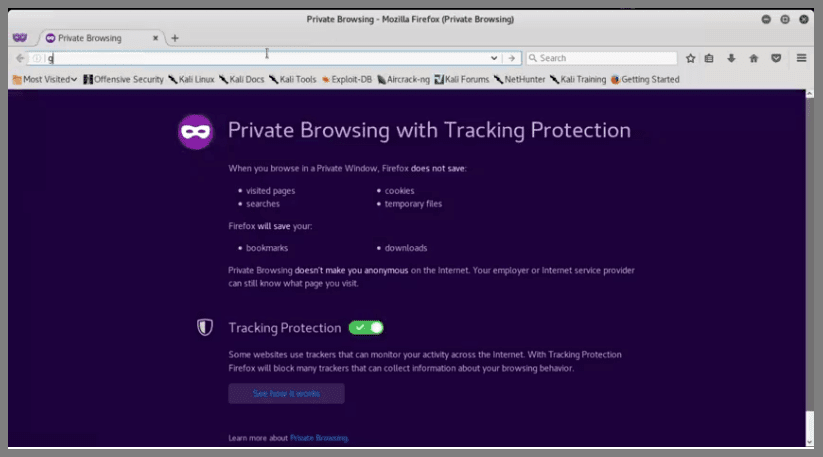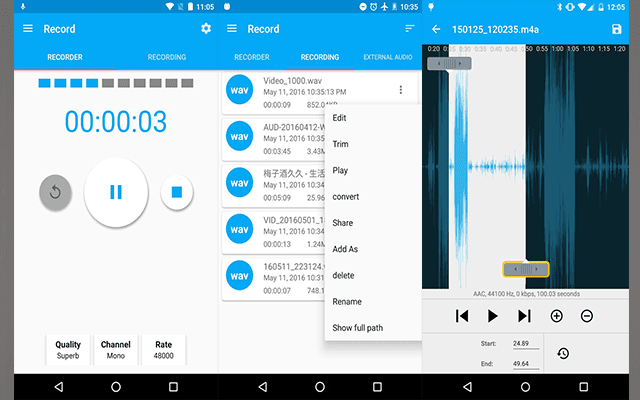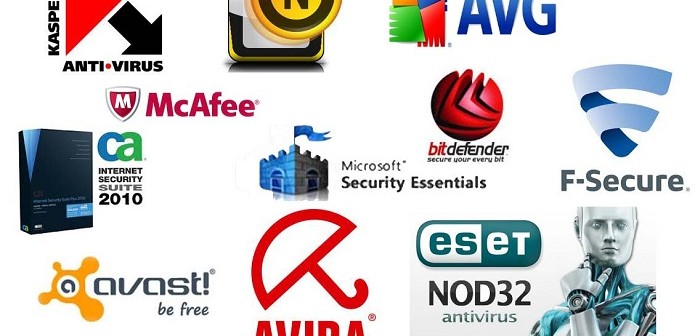كيفية تعطيل قفل الشاشة على Windows 10

بالنسبة للعديد من الأشخاص ، فإن شاشة القفل هي مجرد شيء يجب أن ننقر عليه أو نمرره بعيدًا قبل أن نتمكن من الوصول إلى شاشة تسجيل الدخول الفعلية ، والتي يتم بعدها قفل محتويات أجهزة الكمبيوتر الخاصة بنا. لحسن الحظ ، هناك خيار لتعطيل شاشة القفل على Windows 10 اعتبارًا من تحديث أبريل 2018 (الإصدار 1803). كل ما عليك القيام به هو إجراء تغيير سهل على التسجيل.
كيفية إزالة شاشة قفل ويندوز 10
في هذه المقالة ، سأوضح لك كيفية إزالة شاشة قفل Windows وكيفية الانتقال مباشرة إلى شاشة تسجيل الدخول عند بدء تشغيل جهاز الكمبيوتر الذي يعمل بنظام Windows 10. ما عليك سوى اتباع هذه التعليمات الأساسية:
استخدم وظيفة البحث للعثور على الأمر regedit والتشغيل.
انقر فوق “HKEY_LOCAL_MACHINE” في الجزء الأيسر.
حدد “البرنامج”.
افتح “السياسات”.
اضغط على “مايكروسوفت”.
بعد ذلك ، ابحث عن “Windows” وانقر عليه بزر الماوس الأيمن.
حدد “جديد” ثم انقر نقرًا مزدوجًا فوق “مفتاح”.
إعادة تسمية المفتاح الجديد # 1 الذي أنشأته للتو باسم “التخصيص والضغط على Enter”
ابحث عن مجلد التخصيص وانقر بزر الماوس الأيمن في الجزء الأيمن من محرر التسجيل ، وحدد جديد ثم حدد “قيمة DWORD (32 بت)” . سيظهر عنصر جديد في الجزء الأيمن من محرر التسجيل بعنوان New Value # 1 . إعادة تسميته باسم “NoLockScreen” واضغط على Enter.
انقر على “NoLockScreen” لفتح بيانات قيمتها.
قم بتغيير القيمة من 0 إلى 1 وانقر فوق “موافق” ضمن بيانات القيمة.
اخرج من محرر التسجيل وأعد تشغيل الكمبيوتر.
الآن ، ستتمكن من تجاوز شاشة القفل والتوجه مباشرة إلى شاشة تسجيل الدخول. لا يزال يتعين عليك إدخال كلمة المرور أو رقم التعريف الشخصي لتسجيل الدخول إلى جهاز الكمبيوتر الخاص بك ، بالطبع ، لذلك لا تقلق بشأن هذا الأمر يعرض أمنك للخطر بأي شكل من الأشكال. لن يحدث ذلك.